iPad 2 - Kan ikke oprette forbindelse til WPA2-PSK AES-krypteret Wi-Fi-netværk?
For nylig løb jeg over et problem med min iPad 2, som jeg ikke tidligere havde oplevet: ikke at kunne oprette forbindelse til et trådløst netværk! Jeg har haft min iPad 2 siden den først kom ud og har ikke haft et enkelt problem med det endnu! Det er den bedste gadget, jeg nogensinde har ejet. Anyway, jeg opsætter et nyt trådløst netværk i mit hus, og jeg forsøgte at oprette forbindelse, men fortsatte med at få beskeden:
Kan ikke deltage i netværket [netværksnavn]
Jeg sørgede for, at jeg havde den nyeste version af iOS installeret på min iPad 2, som i øjeblikket er 9.x. Jeg gik videre og prøvede også at oprette forbindelse til det nye trådløse netværk ved hjælp af en bærbar computer, og det fungerede fint. Så der var absolut ikke noget problem med routeren.
Min første tanke var, at iPad 2 ikke kunne forbinde, fordi jeg havde konfigureret sikkerheden til WPA2-PSK med AES-kryptering. Jeg gik videre og hurtigt ændrede sikkerheden på min trådløse router til WPA med TKIP og iPad 2 tilsluttet !! Det var fantastisk, men jeg var stadig overrasket over, at iPad 2 ikke ville understøtte WPA2.
Efter at have lavet nogle undersøgelser fandt jeg ud af, at iPad 2 faktisk understøtter WPA2- og TKIP / AES-kryptering. Så jeg ændrede sikkerheden på den trådløse router tilbage, men kunne stadig ikke forbinde! Frygtelig at sige mildt!
Efter et stykke tid besluttede jeg at forsøge at nulstille alle indstillingerne. Jeg fandt til sidst en mulighed for at nulstille netværksindstillingerne. Efter nulstilling af netværksindstillingerne kunne jeg forbinde min iPad 2 med WPA2-PSK AES-netværket! Ikke sikker på hvorfor jeg var nødt til at nulstille indstillingerne, men uanset hvad det gjorde, gjorde det det.
Du kan gøre dette på din iPad 2 ved først at gå til Indstillinger og derefter klikke på General .

Rul hele vejen til bunden, og du vil se en mulighed kaldet Reset . Tryk på dette, og du vil se følgende muligheder:
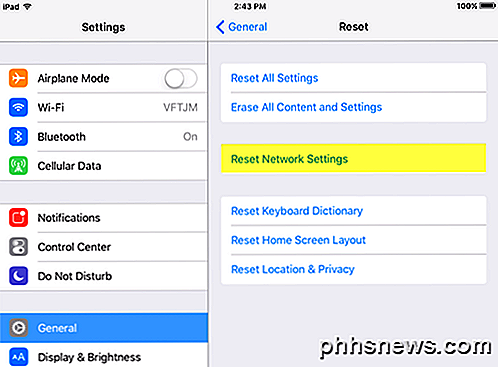
Gå videre og tryk på indstillingen Nulstil netværksindstillinger, og du bør være god at gå! Tænd for din Wi-Fi igen, og prøv at oprette forbindelse til det trådløse trådløse netværk. Forhåbentlig vil du være i stand til at oprette forbindelse nu uden problemer. Hvis du har problemer, skriv en kommentar her, og jeg vil forsøge at hjælpe! God fornøjelse!

Grafik hardware. Her er hvordan man presser lidt mere spilydelse ud af din Intel HD Graphics. Ombordgrafik som Intel HD Graphics er ikke designet til avanceret spil, så forvent at slå dem ind og ned, hvis du vil prøve at spille moderne spil . Men et overraskende antal spil kan afspilles, selvom du har en bærbar computer med Intel HD Graphics indbygget.

Sådan styrer du din Mac med din stemme
Rygter er overbevist om, at Apple vil tilføre Siri til OS X i den nærmeste fremtid, men hvad du måske ikke ved, er, at du allerede kan kontrollere din Mac helt lidt med den indbyggede Enhanced Dictation-funktion. Enhanced Dictation er ikke beregnet til at fungere som Siri. Det vil f.eks. Ikke tjekke sportsresultater eller din e-mail, men det giver ganske få kommandoer, du kan bruge til at styre din computer.



